你可以設定條件式格式來顯示、隱藏欄位、依據特定值變更欄位顏色或是上鎖動作按鈕等,而內嵌表單也會根據此規則來顯示。
設定條件式格式時會自帶雙向邏輯:當條件成立時執行某動作,也同時代表條件不成立時不執行該動作。例如:當設定條件成立時隱藏 A 欄位,也就代表 A 欄位在條件不成立(預設狀態)下是正常顯示的;設定條件符合時 B 欄位必填,也就代表 B 欄位在條件不成立時不會有必填限制。
來看以下範例,當使用者選擇產品系列時,希望針對巧克力系列產品顯示甜度的資訊。因此,我們將「甜度」欄位設定為連動選項,但是當商品系列不是「巧克力」時,則不想要顯示「甜度」欄位。
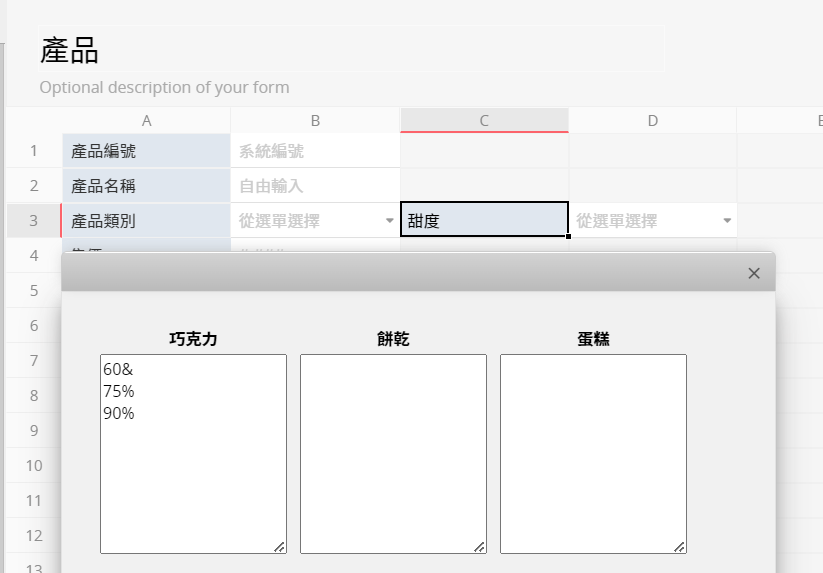
在設計模式,點選表單工具下的條件式格式。
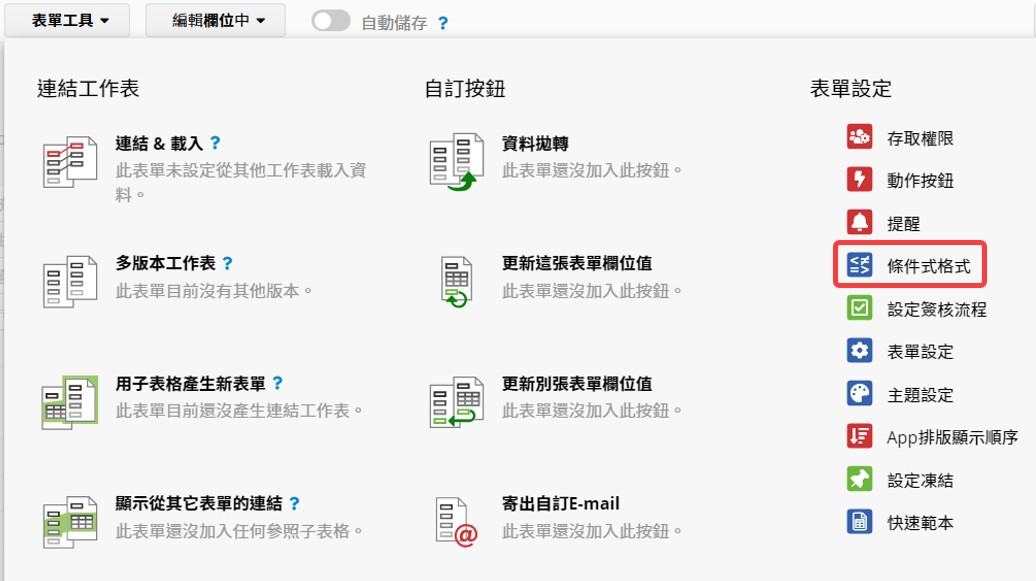
點選增加規則,根據需求來設定條件。像是如果「產品類別」是「巧克力」時,則顯示「甜度」。
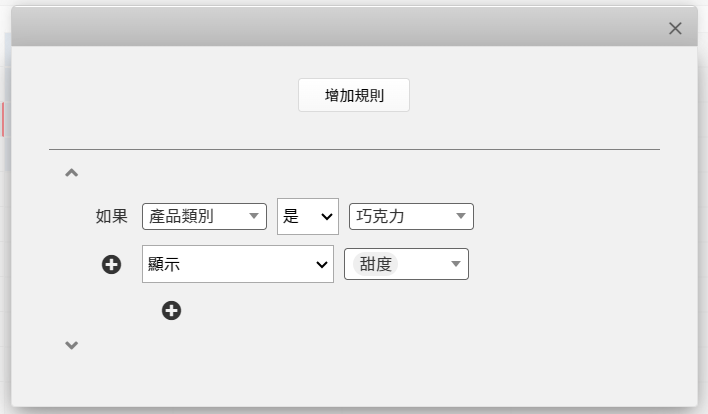
也可以設定多個條件式格式。例如當「產品類別」為「蛋糕」時,變更欄位值背景為「粉紅色」。
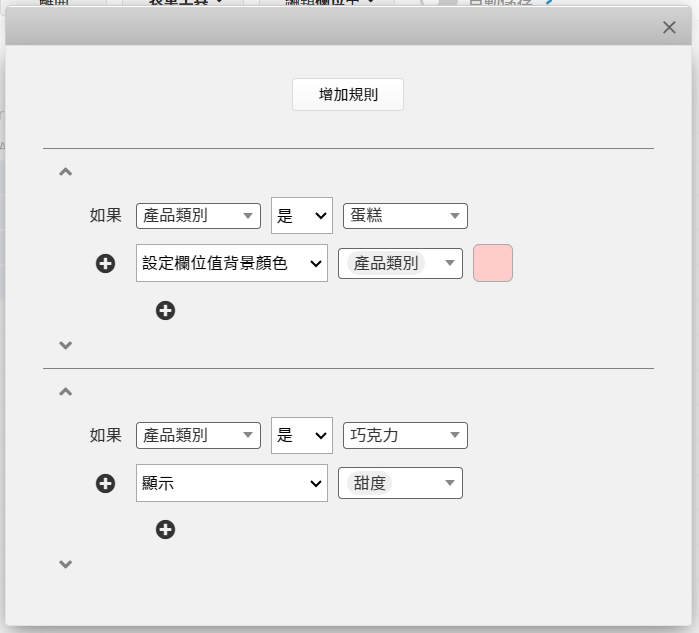
儲存後,就可以測試設定的規則。
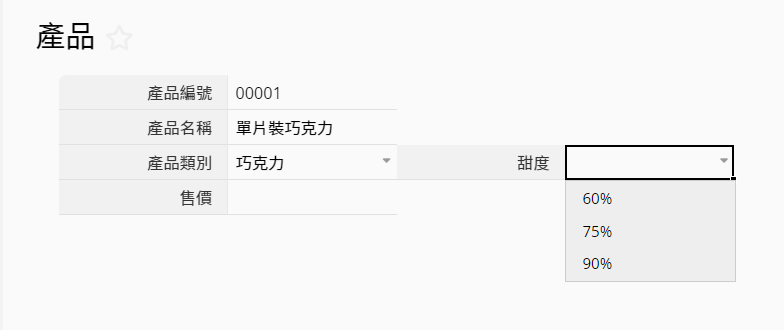
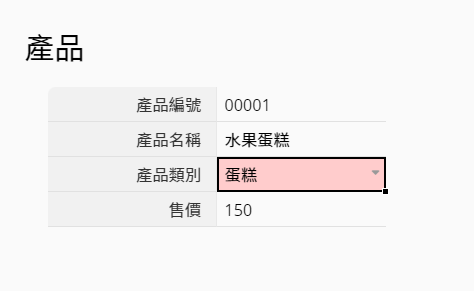
注意:條件式格式的隱藏欄位只會作用於排版介面上,於修改資料紀錄或通知信中仍會顯示該欄位的資料,因此若希望針對不同使用者權限隱藏該欄位時,建議使用欄位層級權限設定。
除了上述範例外,也可以在日期欄位上套用比較時間的參數,此方法對於在列表頁中快速標註出重點資料相當方便。
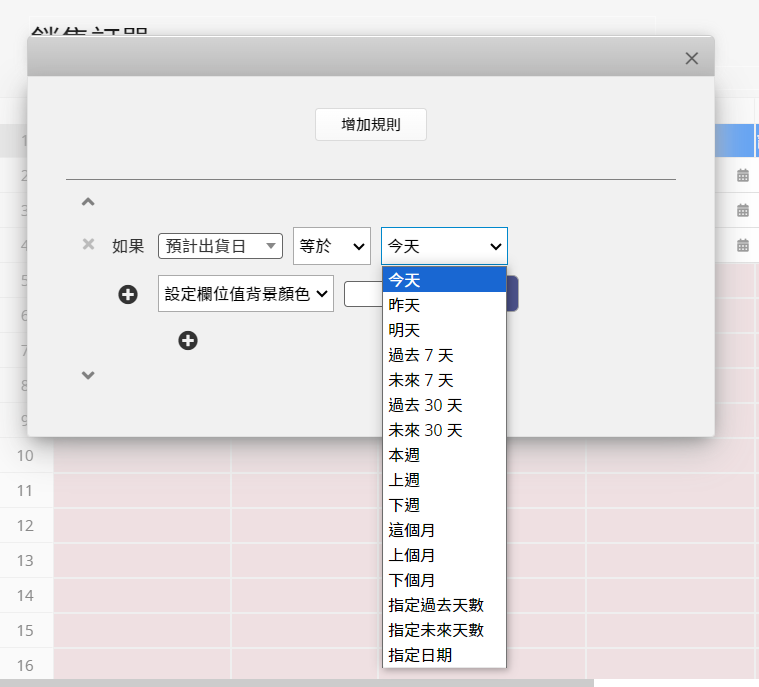
設定完成後,編輯資料時系統會由上而下依序執行每一條規則,若同一個欄位被列在多個規則中則會以最後一個執行的條件結果為主。因此,若條件之間彼此有衝突,就會造成執行結果不如預期,詳細可以參考此篇說明進行修正。
你也可以透過條件式格式來顯示、隱藏或上鎖動作按鈕(包含合併列印按鈕和客製列印報表按鈕),例如:在請購單當中的採購人員欄位不等於目前登入使用者的時候就隱藏轉採購單按鈕,就能避免非該筆資料的採購人員誤觸動作按鈕。
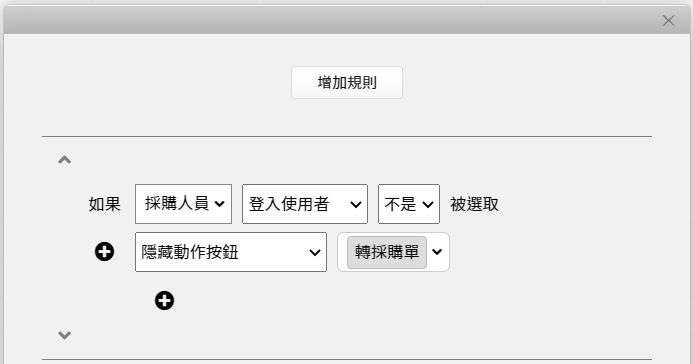
如果是要上鎖動作按鈕的話,還可以客製提醒訊息。
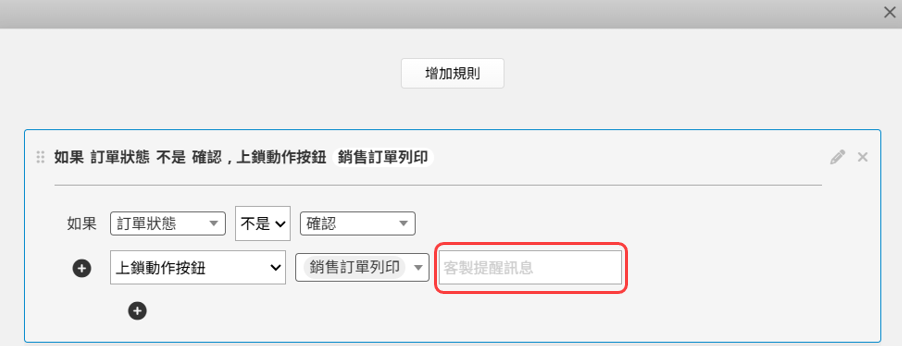
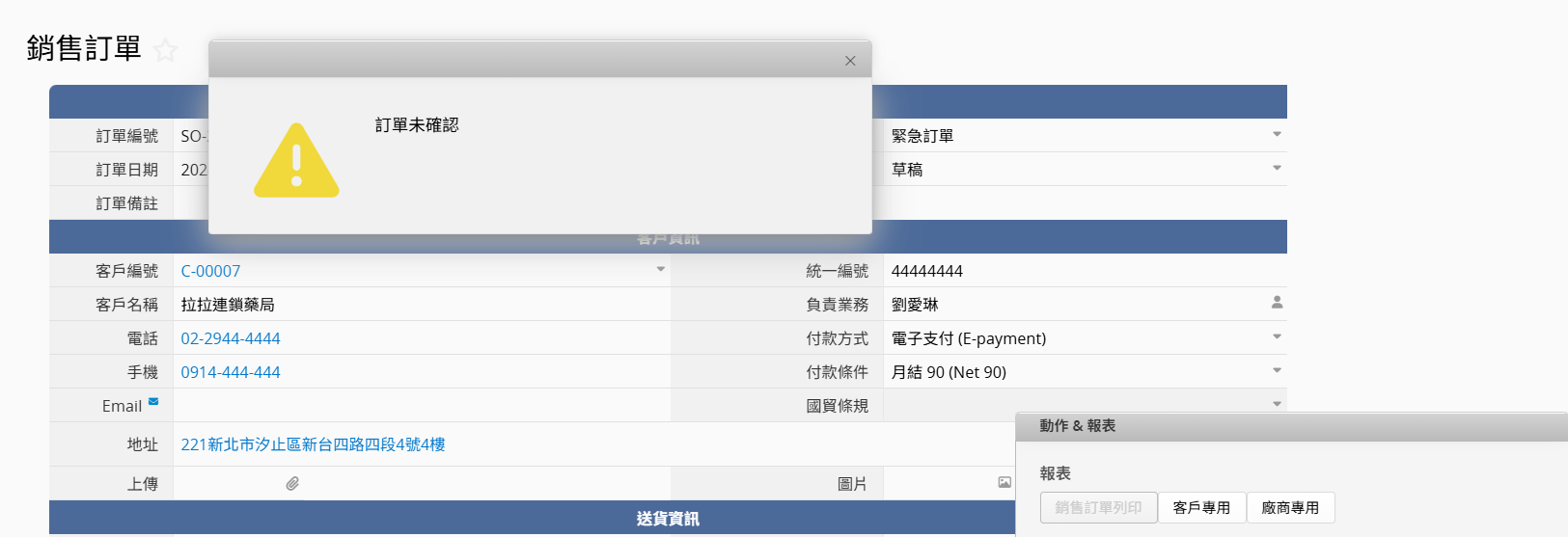
條件式格式也能夠在指定條件達成時,將欄位設定為唯讀。
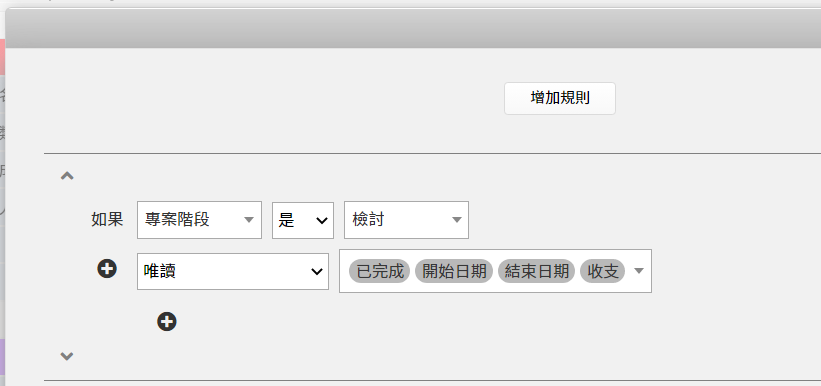
如果一個欄位同時套用條件式格式依據規則是否唯讀及欄位唯讀設定時,條件式格式會優先於原本欄位的唯讀設定。詳細說明請參考注意事項。
條件式格式也能夠在指定條件達成時,將欄位設定為必填。目前只有表單頁中的獨立欄位可以設為必填,列表頁和子表格欄位都不能設定。
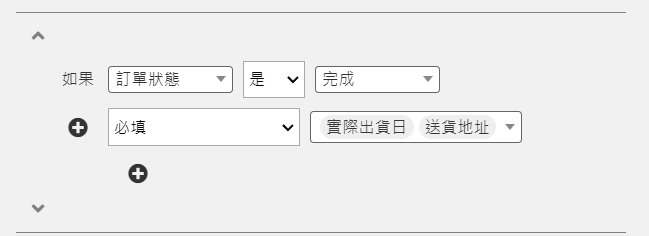
如果一個欄位已套用欄位必填設定時,設定條件式格式時則無法選擇該必填欄位。
在指定條件達成時,也可以顯示或隱藏敘述欄位。
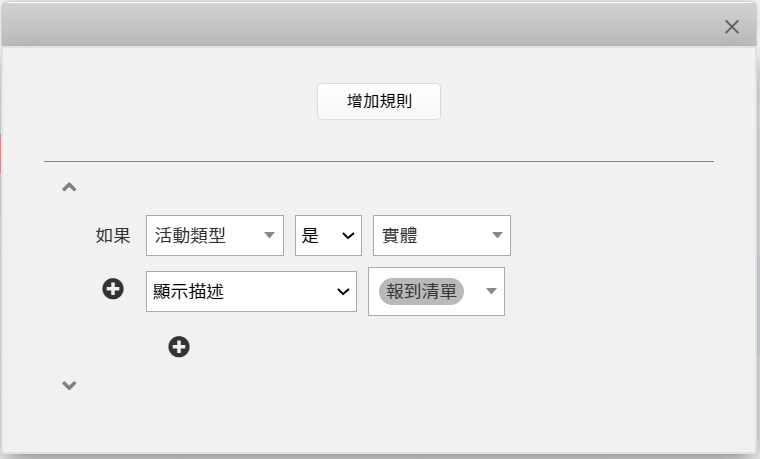
在指定條件達成時,僅顯示或隱藏欄位值,代表不論條件是否成立欄位標頭都會顯示。
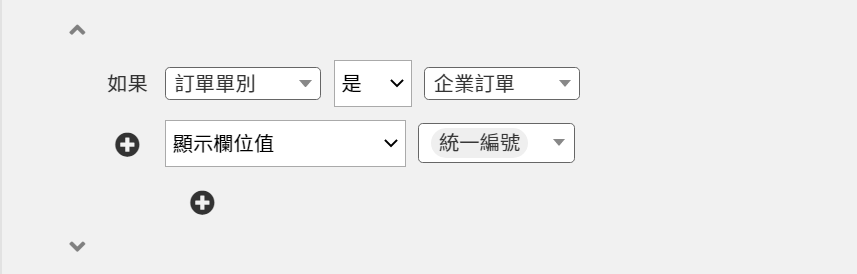
你可以透過條件式格式來設定簽核規則決定是否顯示或隱藏「開始簽核」按鈕。
例如:當「銷售訂單」的總金額超過一萬元時才需要進行簽核流程,就可以設定條件式格式,讓「開始簽核」按鈕僅在總金額符合條件時顯示。
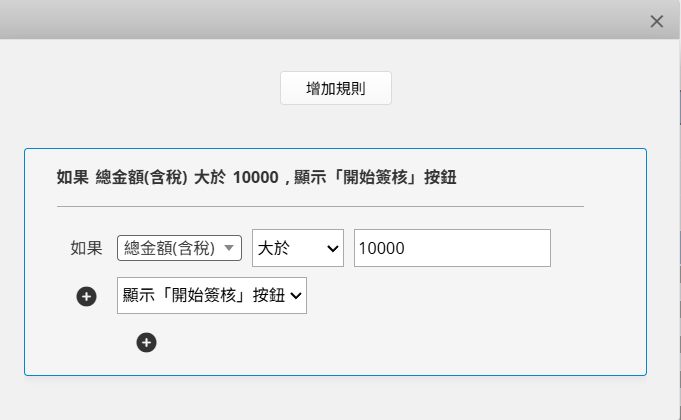
或是如果建立「銷售訂單」的業務人員為主管級,則不需要進行簽核,可以設定條件式格式,在負責業務屬於「主管」群組時隱藏「開始簽核」按鈕。
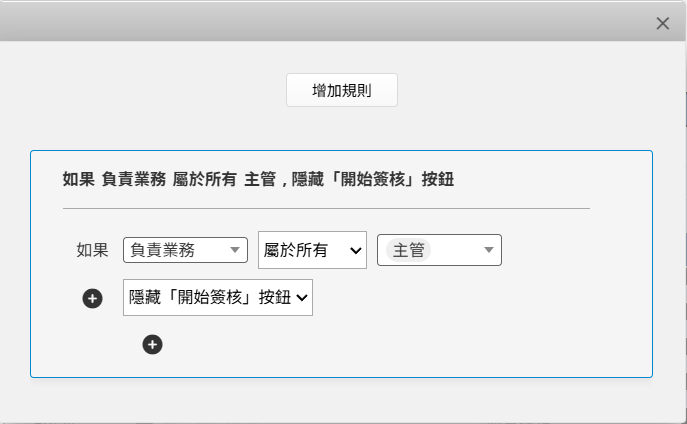
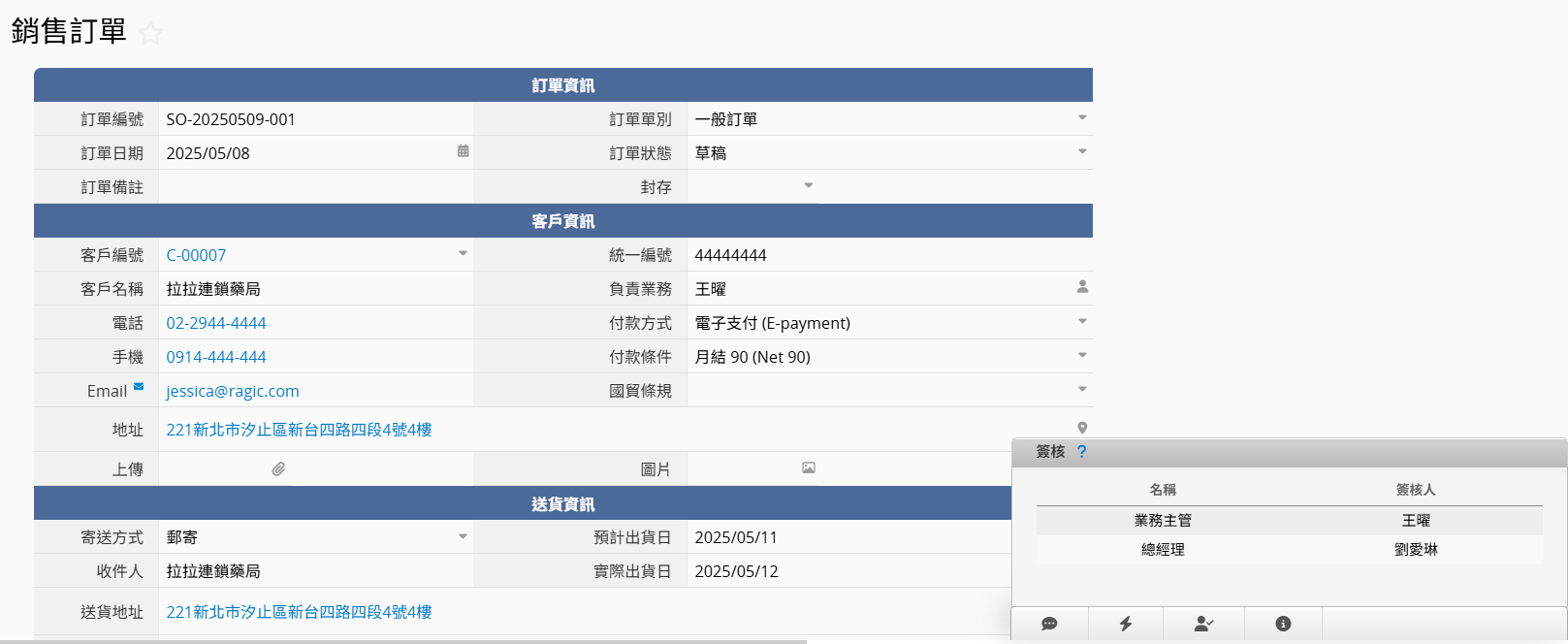
當表單有表單分段時,可以設定指定條件達成時,要顯示、隱藏或上鎖分段。
就可以將相關欄位設成同一分段後,再透過條件式格式一次設定,就無需逐一針對各欄位進行設定。
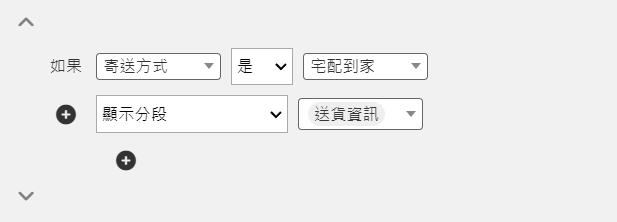
若選擇將分段上鎖,該分段會變為唯讀狀態。
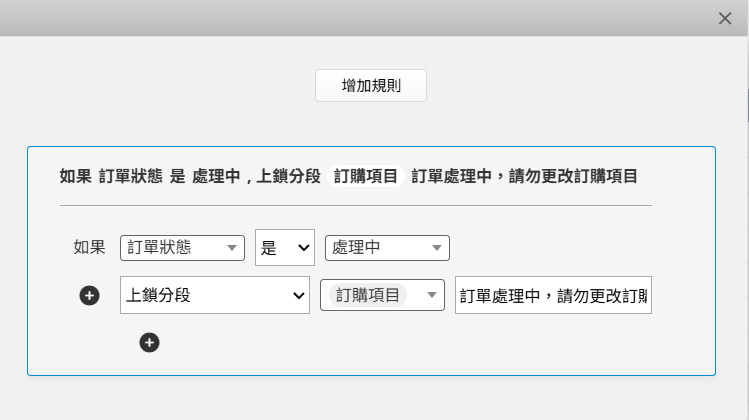
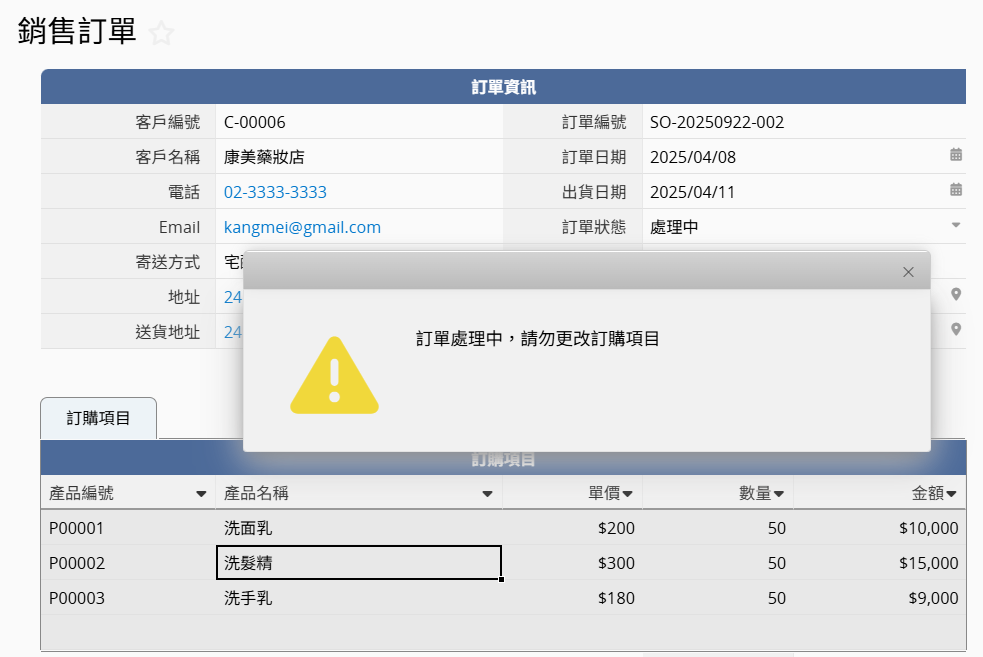
注意:分段內的動作按鈕不會上鎖,需要另外設定條件式格式將動作按鈕上鎖。
可以設定指定條件達成時顯示訊息。
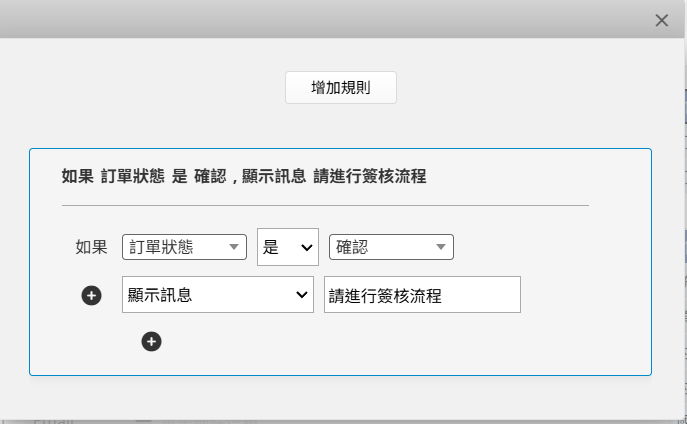
可以在訊息中搭配欄位參數:{{fieldName_欄位編號}} 及 {{fieldValue_欄位編號}}。
例如:
{{fieldName_1000199}}:顯示欄位編號為 1000199 的欄位標頭。
{{fieldValue_1000199}}:顯示欄位編號為 1000199 的欄位值。
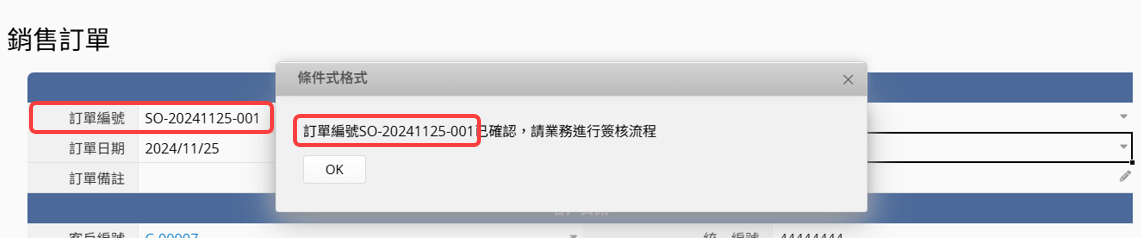
欄位參數不支援子表格欄位,僅支援獨立欄位。
當條件欄位選擇日期、時間欄位時,指定條件除了可以設定等於、早於或晚於指定日期、時間點以外,也可以設定為是否處於指定日期、時間區間。
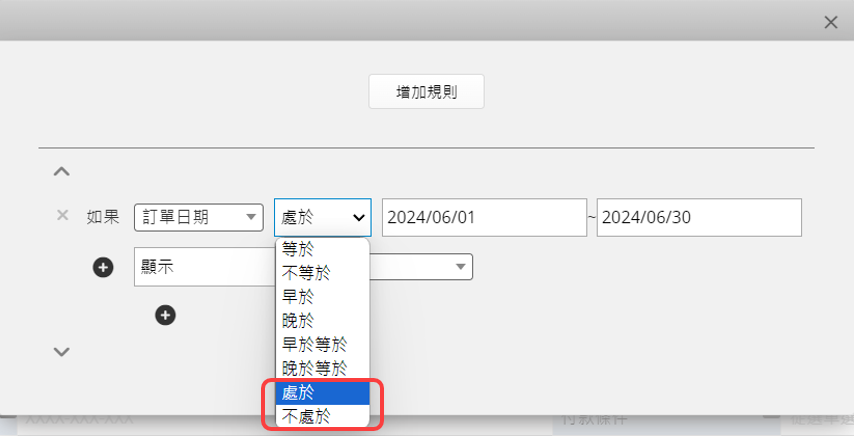
你也可以針對當前時間設定指定日期、時間或區間。
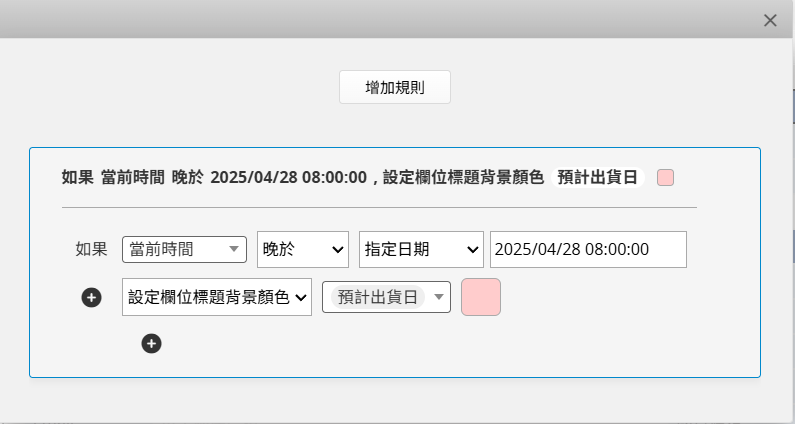
還能將每日指定時間設為指定條件。
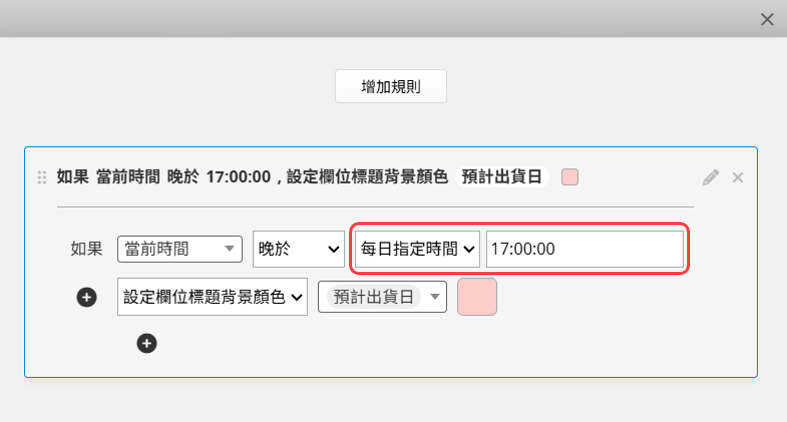
當條件欄位選擇使用者欄位時,可以設定特定使用者或是群組為指定條件。
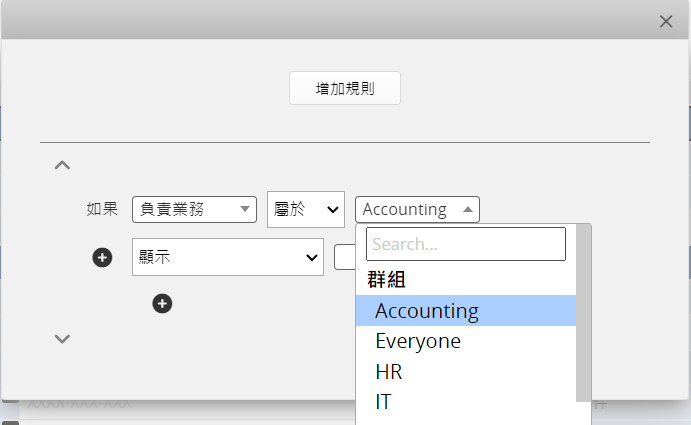
另外也可以針對登入使用者設定特定使用者或是群組為指定條件。
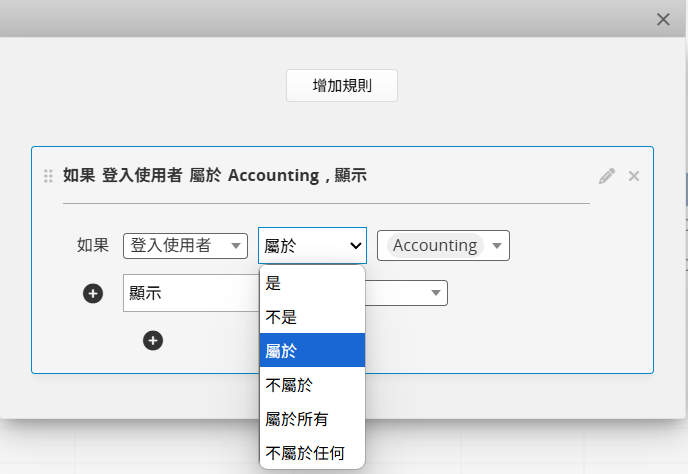
當條件包含多個群組時,可以設定為:需屬於/不屬於其中任一群組,或必須屬於/不屬於所有指定群組。
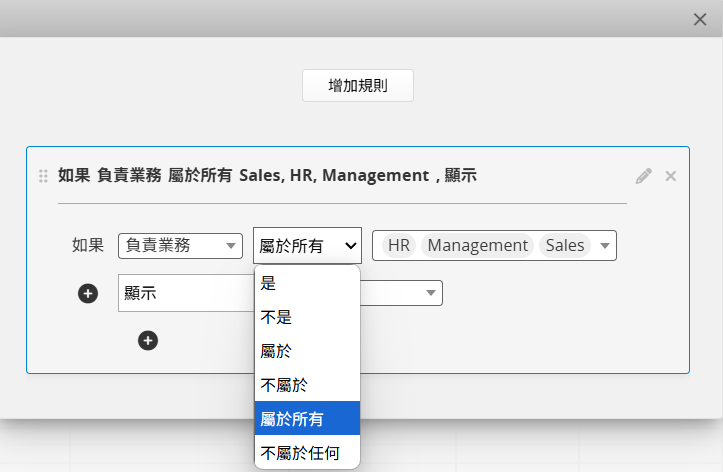
1. 目前若一組條件包含多個判斷時,只能統一使用 AND 或是 OR 進行關聯,無法合併兩種關聯方式
2. 不支援參照其他欄位的欄位值進行比較
若有上述需求,建議於表單上建立新的自由輸入欄位搭配條件公式進行檢查,再依據公式執行結果設定條件式格式即可。舉例來說,若在下圖中希望將「實際金額」超出「預估金額」的資料列設為紅色背景:

解法會是新增一個欄位套用條件公式去判斷該筆資料是否符合條件,例如:

再依據公式結果 (Yes, No) 設定條件式格式:

在設定條件式格式時,最新的條件會顯示在最上方,執行時會由上而下依序套用條件,並以最後一個執行的條件為顯示結果,因此,若條件設定互相衝突,其當同一個欄位被設定在多個條件中時,可能會導致顯示結果與預期不符。
舉例來說,若目前你有如下的付款資訊表格:
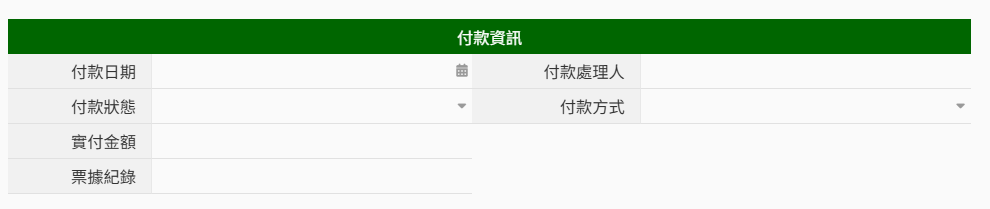
而你希望的條件式格式為:
1. 若付款方式為「現金」時,顯示「實付金額」欄位。
2. 若付款方式為「匯款」時,顯示「實付金額」欄位。
3. 若付款方式為「票據」時,顯示「票據紀錄」欄位。
很多使用者會嘗試如下設定:
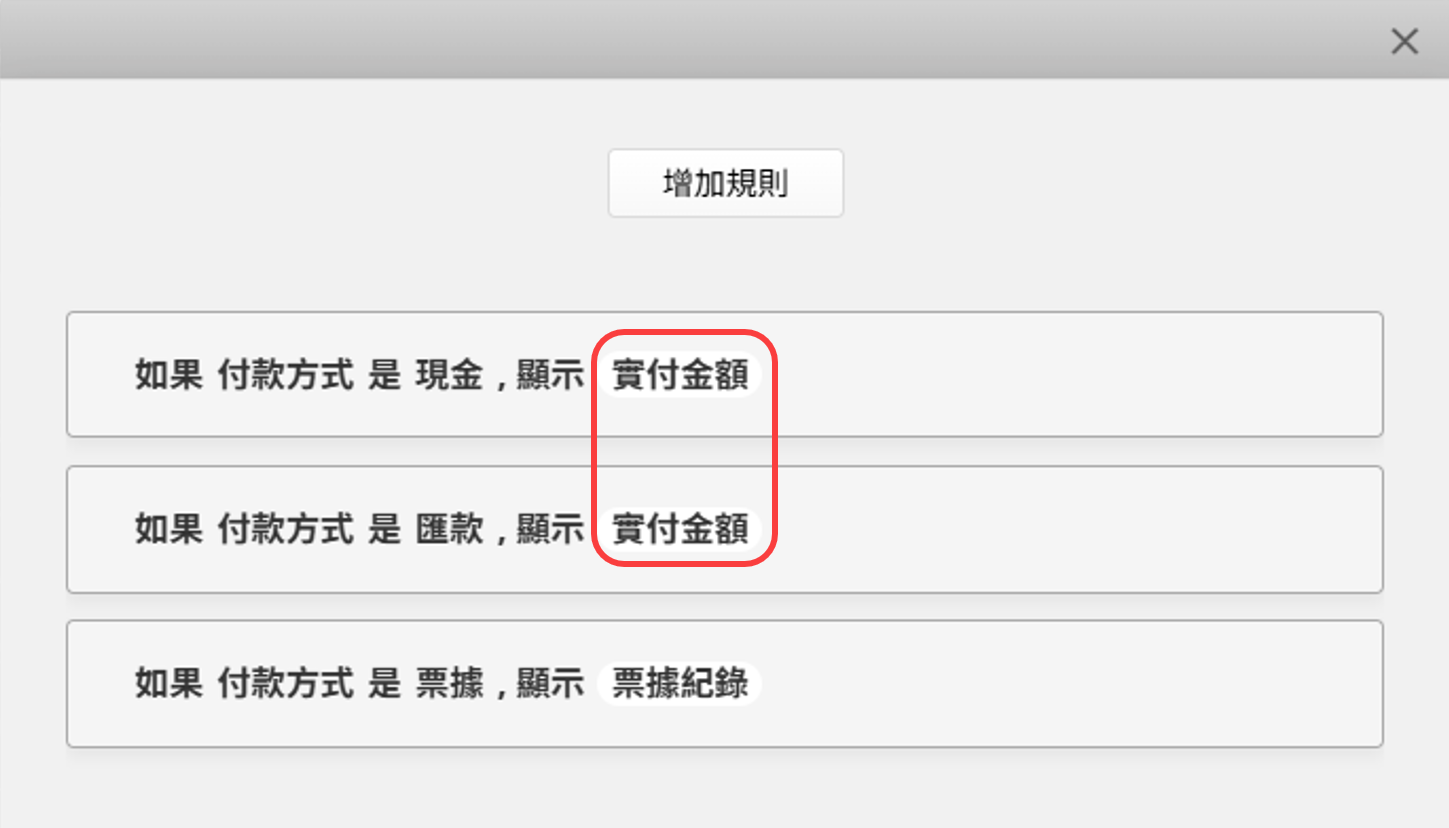
此時,因為「實付金額」欄位被包含在不同的條件之中,就會出現執行結果不如預期,當你選擇付款方式為「現金」時,「實付金額」欄位卻沒有正確顯示。

原因如前所述,系統在執行條件式格式時會由上而下依序套用條件,並以最後一個套用的條件作為最終顯示結果。因此,當新增一筆付款方式為「現金」的資料時,條件式格式的執行結果如下:
1. 條件 1:符合付款方式為「現金」:顯示「實付金額」欄位。
2. 條件 2:不符合付款方式為「匯款」:隱藏「實付金額」欄位。
3. 條件 3:不符合付款方式為「票據」:隱藏「票據紀錄」欄位。
執行完所有條件後,對於「實付金額」欄位,系統套用的最後一個相關條件為條件 2,因此該欄位會被隱藏,這與原本預期應顯示「實付金額」的結果不符。
修正方式就是要針對同一個欄位來設定條件,而非分開設定條件,如果希望在付款方式為「現金」、「匯款」時,都顯示「實付金額」欄位,就可以依照下圖來設定:
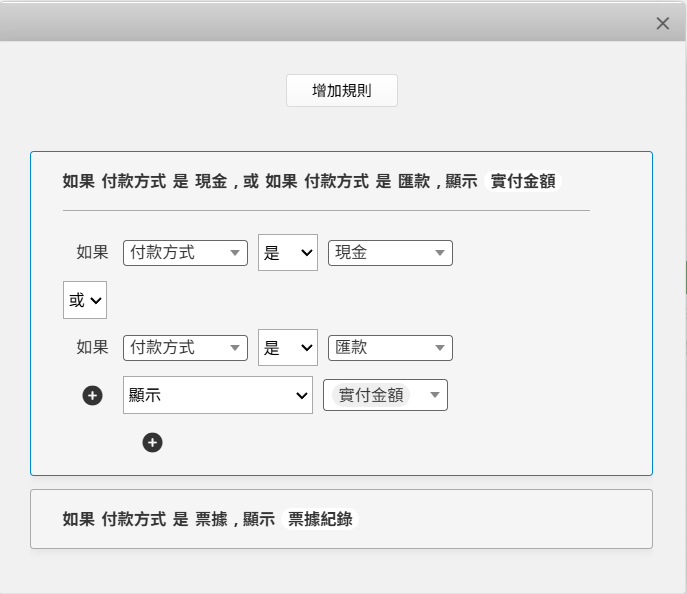
就可以達成預期的條件式格式結果:

1. 表單頁及列表頁的條件式格式需要分開設定。
2. 避免將同一個欄位的欄位屬性與條件式格式設為同樣屬性。
(1) 如果已將某個欄位設為必填或隱藏時,在條件式格式設定中,便無法選擇將該欄位在條件下設為必填或隱藏/顯示欄位及欄位值。
(2) 如果已設定條件式格式將某個欄位在特定條件時為必填或隱藏後,再將該欄位設為必填或隱藏的情況下,欄位屬性會優先於條件式格式,因此系統會自動將該條件式格式設定移除。
(3) 欄位設為唯讀的情況,條件式格式必會優先於欄位屬性設定,建議保留條件式格式的設定,移除欄位屬性。
例如:設定條件式格式當報價單的「狀態欄位」為完成時將「總金額欄位」改為唯讀,又同時將「總金額欄位」設為唯讀的情況下,「狀態欄位」若是未完成時,「總金額欄位」仍然可以修改而不會是唯讀狀態,只有當「狀態欄位」為完成時,該欄位才會變成唯讀。
備註:若設定符合某條件才顯示某欄位/動作按鈕等項目時,也不需要另外設定隱藏,系統會自動在未符合條件時隱藏該項目,只在條件成立時顯示。
3. 當欄位因條件式格式被隱藏時,系統會略過檢查必填及輸入檢查。這種方式可以作為設定條件式必填或輸入檢查的替代方案,讓表單設計更彈性。
 感謝您的寶貴意見!
感謝您的寶貴意見!